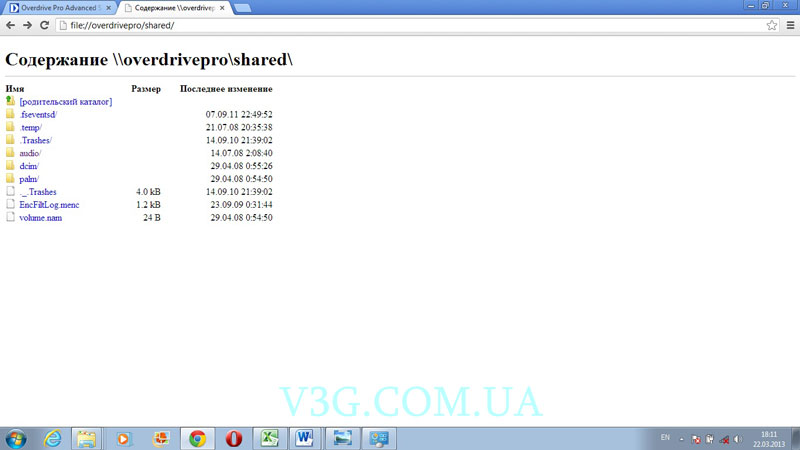Інструкція до WiFi роутера Sierra W802 (Overdrive AirCard W802)
Основні характеристики WiFi роутера Sierra W802:
Системні вимоги: Комплектація пристрою: - 3G Wi-Fi роутер Sierra w802 - Акумуляторна батарея ємністю 1800 mA/год. - Зарядний пристрій - USB кабель - Гарантійний талон |
Початок експлуатації Sierra W802:
Для початку використання потрібно вставити акумулятор у 3G Wi-Fi роутер, почекати 5-10 секунд і затиснути кнопку, яка розташована на лицьовій частині пристрою та дочекатися початку завантаження роутера, хід завантаження можна побачити на дисплеї.
Як роутер завантажився, він автоматично (його можна змінювати на ручній) підключається до 3G мережі, про що свідчить напис на дисплеї «connected» і супроводжується звуковим сигналом.
Підключення Wi-Fi до Sierra W802:
Для підключення по каналу Wi-Fi необхідно просканувати мережу Wi-Fi на своєму пристрої (смартфон, планшет, ноутбук). Ваш пристрій запитатиме ключ мережі, він відображається у дужках на дисплеї під назвою мережі Wi-Fi (SID мережі). Після введення ключа мережі Sierra w802 видає звуковий сигнал і на дисплеї змінюється статус мережі Wi-Fi, з'являється цифра, що відображає кількість клієнтів, підключених до роутера (максимум можна підключити до 8 клієнтів). Надалі використання пов'язані з роутером пристрої запам'ятовують назву мережі та ключ, інтернет з'явиться автоматично за наступних спроб підключення.
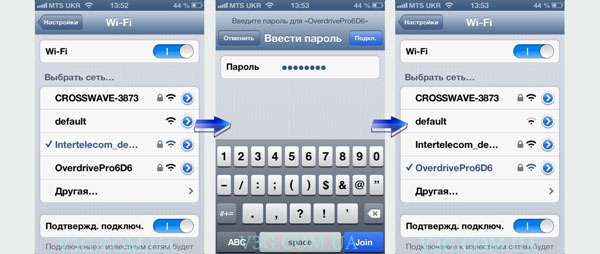
Підключення Sierra W802 USB до комп'ютера:
Для підключення через USB кабель до персонального комп'ютера або ноутбука необхідно підключити кабель у відповідний порт комп'ютера та micro USB порт роутера, комп'ютер упізнає пристрій і запропонує Вам встановити драйвера, якщо цього не сталося завантажити їх можна за посиланням. Після успішного встановлення драйвера інтернет автоматично з'явиться на комп'ютері.

Заряджання акумулятора Sierra W802 від мережі 220 вольт або від ботової мережі автомобіля :
Дана модель роутера може експлуатуватися не тільки від акумуляторної батареї, але й від мережного або автомобільного зарядного пристрою зі струмом заряду не менше 1 ампера та напругою 5 вольт, маючи уніфікований роз'єм micro USB.
Режими експлуатації:
- Тільки зарядка
- робота роутера + зарядка
При підключенні зарядного пристрою до вимкненого Sierra w802 на дисплеї роутера відображається повідомлення, погодившись на яке, натиснувши один раз на кнопку, розташовану на фронтальній панелі, роутер перейде в режим «тільки заряд» на дисплеї буде відображатися статус заряду батареї у відсотках.
Якщо не натискати кнопку роутер завантажиться у звичайному режимі і автоматично роздаватиме інтернет, заряджаючи при цьому акумулятор.

Налаштування роутера Sierra W802:
ПОПЕРЕДЖЕННЯ: Самостійне конфігурування параметрів роутера може призвести до непрацездатності пристрою, для відновлення роботи, якого необхідно буде звернутися до сервісного центру.
Для зміни налаштувань роутера Sierra w802 необхідно зайти на веб-інтерфейс, для цього в адресному рядку Вашого браузера вводимо IP-адресу пристрою: 192.168.0.1
Перед Вами відкривається стартова сторінка веб-інтерфейсу Sierra w802, де Ви можете ознайомитися з докладнішими технічними показниками та налаштуваннями роутера.
Для входу з правами адміністратора необхідно вести пароль у верхньому лівому кутку, пароль за умовчанням встановлений «password».
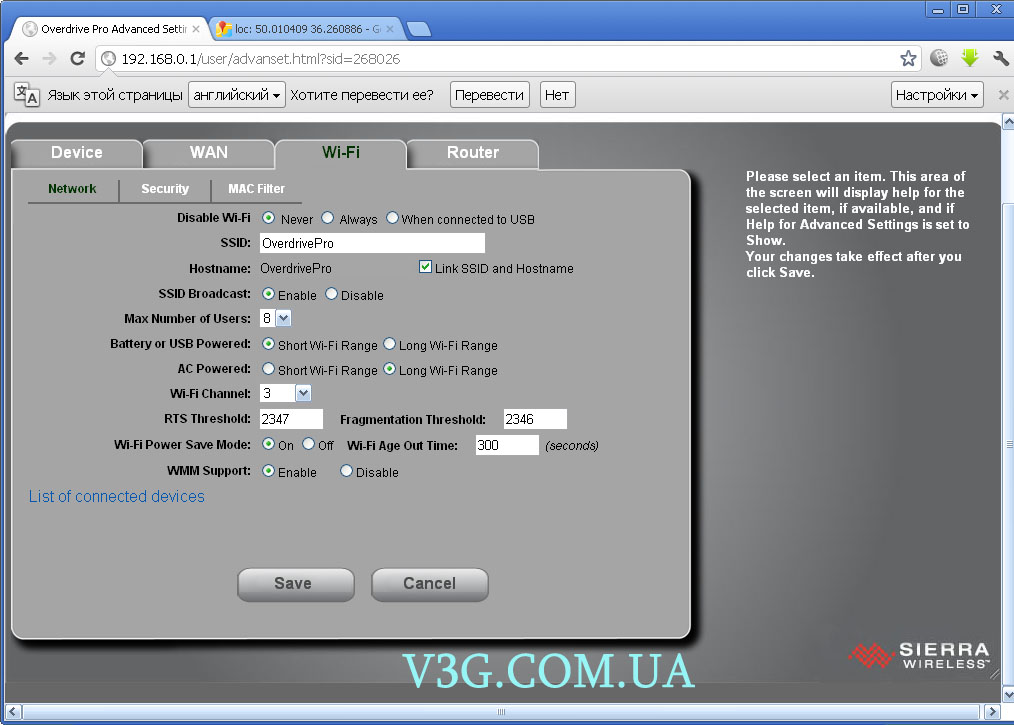
Як змінити назву мережі (SID Wi-Fi) роутера Sierra W802:
Потрібно зайти на інтернет - інтерфейс і авторизуватися, як це зробити описано вище.
Перейти в закладку з назвою "Advanced settings" далі "WI-FI" вибираємо "Network"
Поле під назвою SID це і є назва Wi-Fi мережі роутера. Щоб змінити назву (SID мережі) необхідно змінити значення поля та зберегти нові налаштування натисканням кнопки «Save».
Як змінити ключ мережі (Wi-Fi Key) роутера Sierra W802:
Потрібно зайти на інтернет - інтерфейс і авторизуватися, як це зробити описано вище.
Перейти в закладку з назвою "Advanced settings" далі "WI-FI" вибираємо "Security"
Поле під назвою Wi-Fi password це і є назва ключ для доступу до Wi-Fi мережі роутера. Щоб змінити назву (Wi-Fi Key) необхідно змінити значення поля та зберегти нові налаштування натисканням кнопки «Save».
Змінити тип шифрування мережі Wi-Fi роутера Sierra W802:
Потрібно зайти на інтернет - інтерфейс і авторизуватися, як це зробити описано вище.
Перейти в закладку з назвою "Advanced settings" далі "WI-FI" вибираємо "Security"
Для того, щоб змінити тип шифрування достатньо поставити крапку навпроти потрібного типу шифрування (WEP/WPA) і зберегти натисканням кнопки «Save». Якщо активовано N протокол – тип шифрування WEP буде недоступний. Для його увімкнення необхідно вимкнути N протокол передачі даних по Wi-Fi. Зберегти нові налаштування натисканням кнопки Save.
Вимкнути або ввімкнути режим енергозбереження у роутері WiFi Sierra W802:
Для цього необхідно зайти на веб-інтерфейс та авторизуватися, як це зробити описано вище.
Перейти в закладку "Battery", як показано на малюнку, можна змінити значення потужності Wi-Fi передавача при роботі від батареї та USB або від зарядного пристрою. Час, через який пристрій переходить у режим сну. Зберегти нові налаштування натисканням кнопки Save.
Параметр Short range означає, що потужність Wi-Fi передавача встановлена на мінімальне значення, при якому роутер споживає менше
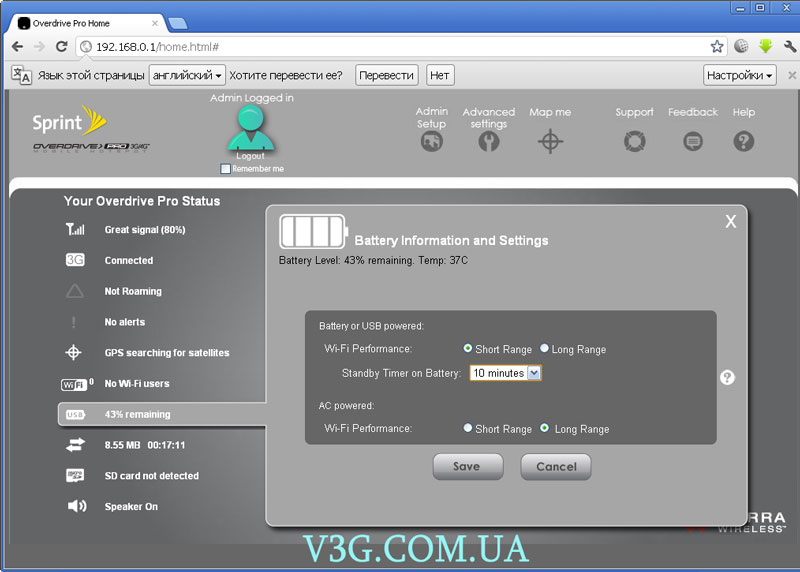
Параметр Long range означає, що потужність Wi-Fi передавача встановлена на максимальне значення, при якому роутер споживає більше енергії, що дозволяє організувати Wi-Fi зону великого радіусу (до 50 метрів на відкритому просторі), що скорочує час роботи в автономному режимі. від батареї.
Встановити режим підключення - автоматичний/ручний, перемикання між стандартами 3G/4G:
За замовчуванням роутер налаштований так, що при його увімкненні з'єднання з мережею 3G відбувається автоматично, цей параметр можна змінити на ручний.
Для цього потрібно зайти на веб-інтерфейс і авторизуватися, як це зробити описано вище. Далі вибрати вкладку "3G", як зазначено на малюнку, і зняти або поставити галочку "Connect Automatically".
Якщо необхідно змінити пріоритети або вибрати виняткове значення необхідного стандарту зв'язку (3G/4G), достатньо встановити точку навпроти стандарту, що Вас цікавить, і зберегти нові налаштування натисканням кнопки «Save».
Налаштувати звуковий сигнал роутера Sierra W802:
Роутер Sierra w802 обладнаний зумером (піщалкою), що видає різні звукові сигнали при змінах роботи роутера. Підключення до мережі 3G/4G, підключення або відключення Wi-Fi каналом, визначення координат GPS та інші дії. Зверху пристрою розташований перемикач, який вимикає пилюку зовсім. Звукову схему пристроїв можна налаштувати. Для цього потрібно зайти на веб-інтерфейс і авторизуватися, як це зробити описано вище. Далі вибрати вкладку «Sound», як зазначено на малюнку, і зняти або поставити галочку навпроти пунктів, що Вас цікавлять.
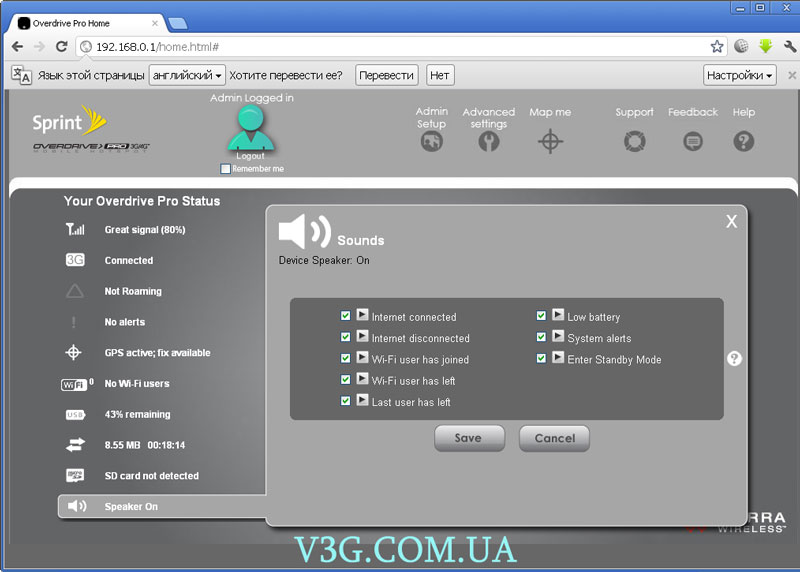
Увімкнути/вимкнути визначення місцезнаходження та координат GPS у WiFi роутері Sierra W802:
Цей пристрій дає змогу визначити місцезнаходження завдяки вбудованому приймачу GPS. Для визначення координат необхідно увімкнути функцію GPS. Переглянути інформацію про координати можна за допомогою веб-інтерфейсу пристрою, для цього необхідно авторизуватися та зайти до пункту меню GPS information and settings або map me.
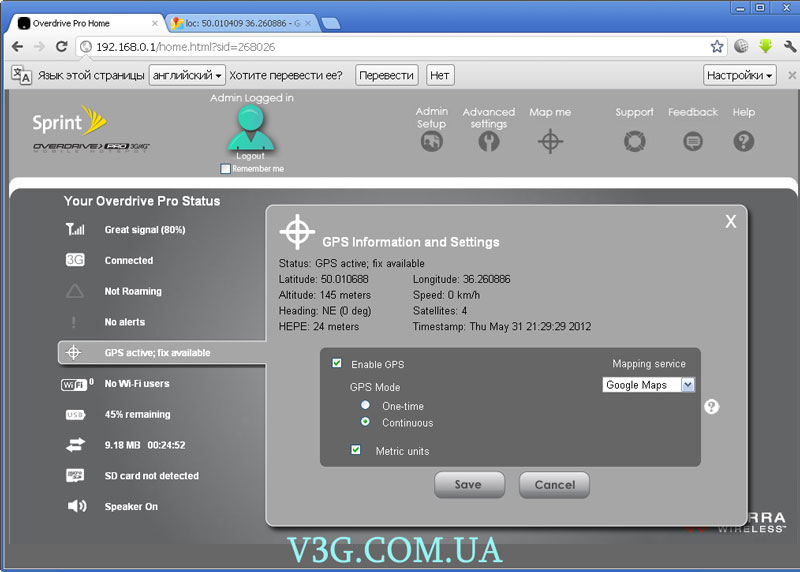 Також пристрій дозволяє передавати дані про координати USB інтерфейсу за допомогою NMEA порту і використовувати програмне забезпечення навігаторів Navitel, Garmin.
Також пристрій дозволяє передавати дані про координати USB інтерфейсу за допомогою NMEA порту і використовувати програмне забезпечення навігаторів Navitel, Garmin.
Перегляд стану роботи роутера Sierra W802:
Для того, щоб переглянути додаткові параметри роутера потрібно натиснути на головну кнопку, розташовану на фронтальній панелі швидко і 2 рази, подібно до кліку на мишці персонального комп'ютера. Перед Вами з'явиться меню з шести пунктів, в яких докладніше можна переглянути налаштування роутера, перемикатися між цими пунктами меню потрібно тим же клацом.





У цьому меню можна знайти номер телефону для оператора Інтертелеком – параметр MDN у форматі 057ххххххх , де 057 – код обласної нумерації, це і буде той номер, який потрібно поповнювати. Ключ Wi-Fi мережі, назва мережі SID, рівень заряду батареї, її температура, кількість переданої та отриманої інформації, активний режим роботи та інша корисна інформація.
Робота з карткою пам'яті microSD роутера Sierra W802:

На верхній стороні Sierra w802 розташований слот для флеш-карт стандарту microSD, підтримка карт ємністю до 32Gb. Завдяки цій опції Ви можете створити мережний диск, доступний по WiFi каналу і розмістити на ньому відео, музику та інші файли.

Для того, щоб отримати доступ до файлів картки пам'яті Sierra w802 в операційних системах:

Windows:
1. Открыть Интернет – браузер и в адресной строке прописать : OverdrivePro\shared
2. Зайти в меню пуск > выполнить > \\OverdrivePro\shared.
Mac OS:
1. В поисковике выбрать Go > Connect to Server
2. Прописать smb://OverdrivePro/shared
3. В поисковике, дважды щелкните на диске
Linux: 1. Открыть Интернет – браузер и в адресной строке прописать : smb://OverdrivePro/shared 2. Открыть меню пуск (Alt+F2)и прописать : smb://OverdrivePro/shared
|